Word2007:文档分栏设置
发表于:2025-11-05 作者:下载之友
编辑最后更新 2025年11月05日,经常使用Word来编辑文档的朋友,应该都听过分栏。在我们平时看报的时候会发现一个版面分成几个栏目,其实在Word中我们也可以将文档进行分栏。下面小编就来和大家讲讲如何在Word2007中进行分栏设置。
经常使用Word来编辑文档的朋友,应该都听过分栏。在我们平时看报的时候会发现一个版面分成几个栏目,其实在Word中我们也可以将文档进行分栏。下面小编就来和大家讲讲如何在Word2007中进行分栏设置。
所谓分栏就是将Word2007文档全部页面或选中的内容设置为多栏,从而呈现出报刊、杂志中经常使用的多栏排版页面。默认情况,Word2007提供五种分栏类型,即一栏、两栏、三栏、偏左、偏右。用户可以根据实际需要选择合适的分栏类型,操作步骤如下所述:
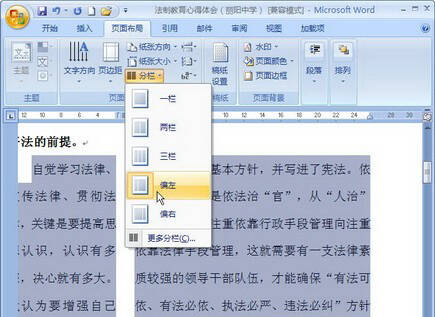
分栏设置
第1步,打开Word2007文档窗口,切换到"页面布局"功能区。
第2步,在Word2007文档中选中需要设置分栏的内容,如果不选中特定文本则为整篇文档或当前节设置分栏。在"页面设置"分组中单击"分栏"按钮,并在打开的分栏列表中选择合适的分栏类型。其中"偏左"或"偏右"分栏是指将文档分成两栏,且左边或右边栏相对较窄。
以上就是小编为大家介绍的Word2007中文档分栏的设置。很简单吧,只要切换到页面布局功能,就可以在页面设置中进行分栏设置,当然可以选择一栏、两栏、三栏、偏左、偏右五种类型。
2022-05-10 01:48:15


